もう2019年も残すところ1週間くらいなのに、年末年始もたいした休みもなく、年賀状にまったく手をつけていない人が、できるだけジタバタしないで年賀状をつくれる方法を紹介します。
無料素材でサクっと年賀状完成
考えている暇もないし、迷っている暇もない。検索なんてしている暇がない。もうデザインはキャノンかブラザーのサイトで決めましょう!エプソンは素材をすぐに選んでダウンロードできません。
素材はかんたんにそろいました。つぎは誰がやってもそれなりに見える文字の配置を教えちゃいますよ
余白とかデザインの切れ目に文字をあわせよう

白い部分が多いので文字がレイアウトしやすいのですが、以下のようにすこーしだけ気をつけるだけで、それなりに仕上がります。まずはヨコの年賀状
※これはテスト用データです。本物の個人情報ではありません。
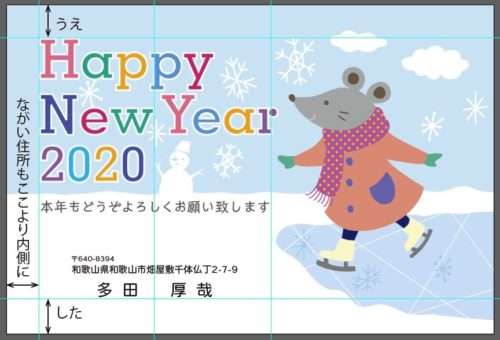
- Happyのうえの余白と同じ幅を、したにもとるとバランスがいい
- 左側はデザインされた文字よりも左にはみ出さない方が収まりがいい
- 郵便番号があまり大きくない方がスマートにみえます
- 住所と名前の配置は、デザインされた文字に中央でそろえた方が安心感があります
タテの年賀状も配置してみました

※これはテスト用データです。本物の個人情報ではありません。
余白が多いシンプルな年賀状です。
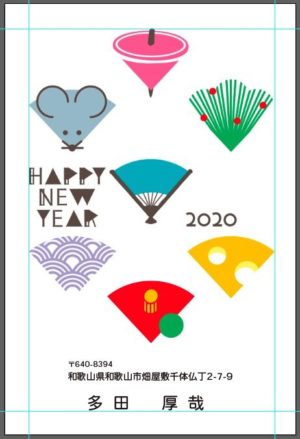
- 上下左右の余白のマージンをそろえるとバランスがいいです
- 規則的に配置されているので、住所と名前もセンターに配置しました
- 文字の大きさは、名前がすぐにわかるよう「2020」と同じか少し大きくしました
- 名前を大きくしたので、郵便番号と住所も調整して少し大きくしました
サクッと年賀状をつくるまとめ
- 年賀状素材はキャノンかブラザーでダウンロード
- 文字の配置は余白のバランスが大切
- 文字は左側、中央、右側など、もともとのデザインに寄せて配置すると違和感がない
- 郵便番号、住所、名前の大きさは、それぞれメリハリをつけよう(郵便番号や住所が大きいとダサい)
ところでプリンターは大丈夫だろうか?つかったのはちょうど1年前だとしたら心配です。年内に届きそうで1万円前後で無料配送なの貼っておきます。


